alistlite为您提供便捷的网盘管理服务,让用户能够更高效地在线管理文件。无论是各类文件管理,还是云盘整合,亦或是各类云盘管理与文件预览,用户都能轻松且放心地在线完成。此外,这里还支持资料协作,全方位为您打造便捷的文件管理体验。
alistlite如何登录账号
1、本站提供一款手机网盘软件,可安装alistlite 。
2、打开进入软件,点击允许选项
3、勾选管理权限,进入首页
4、点击箭头所指的登录
5、输入账号密码点击登录即可
AListLite怎么使用
1、于本站AListLite
2、进入软件后,点击启动服务
3、服务启动完成后,建议在 PC 端访问服务地址进行后续的 AList 配置
4、点击右上角开关,开启或停止 AList 服务。服务启动成功后将显示 AList 前端页面,同时在上方标识当前绑定的 IP 地址与端口。
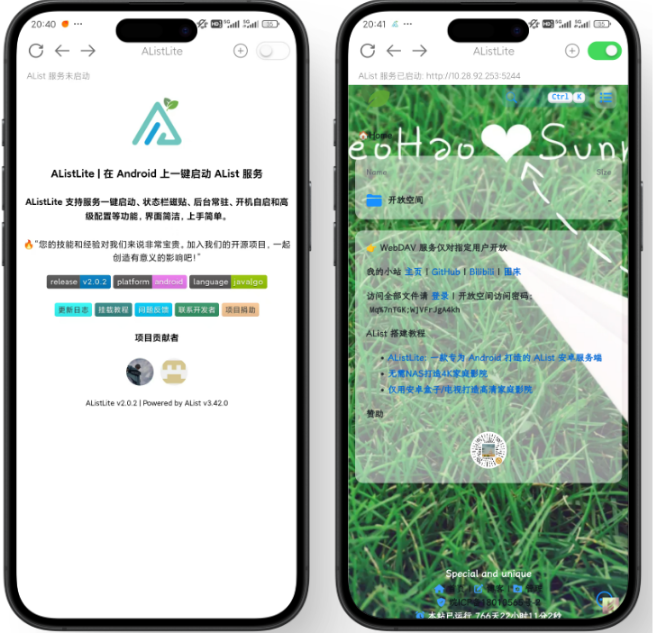
5、授予权限
开机自启说明
若要实现 AList 服务开机自启,授予相关权限外,还需要在系统设置中手动开启 的自启动开关。
6、首次打开 后,软件将申请必要的存储、通知与后台运行权限,权限授予情况可点击软件右上角 + 号,进入 权限配置 页面查看。
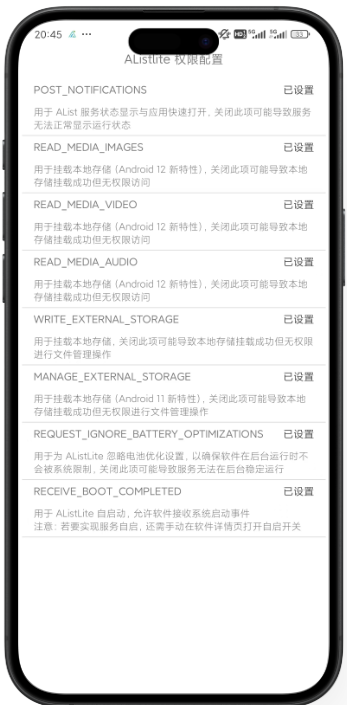
7、修改管理员密码
点击软件右上角 + 号,选择 密码设置 可修改管理员密码,默认登录信息为 admin + 123456。
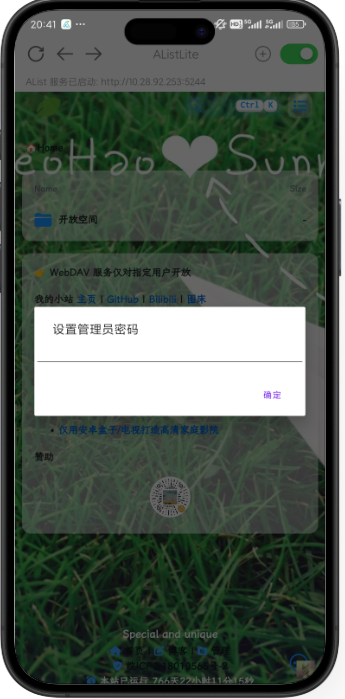
8、状态栏磁贴
Android N(7.0)及以上版本可在控制栏设置 AListLite 快速启停磁贴,实现无需打开软件,即可快速开启或关闭 AList 服务。
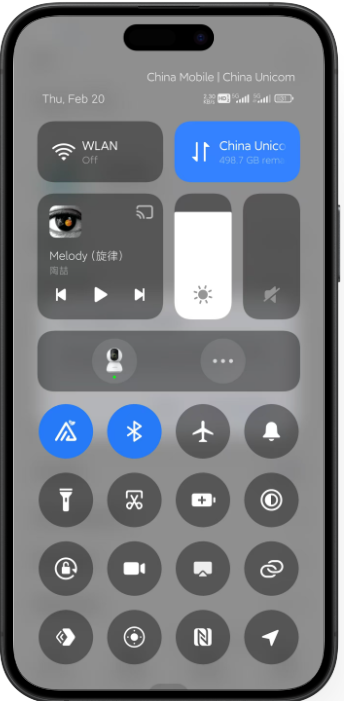
9、远程访问
点击软件右上角 + 号,选择 远程访问 可调出远程访问二维码,便于 TV 端用户在移动设备上完成配置操作。
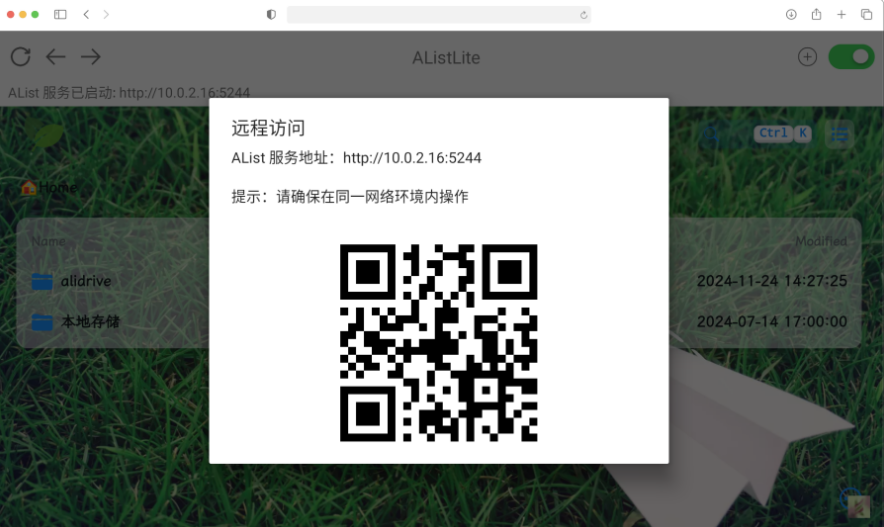
10、Update
对于已安装 的用户,软件每次开启时将自动检查更新,用户也可点击软件右上角 + 号,选择下方 检查更新 手动获取新版本发布情况。
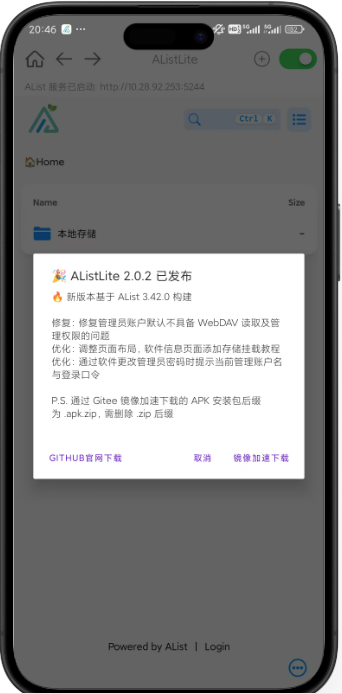
11、Advanced
为最大程度匹配 AList 本身的能力,AListLite 支持用户手动修改 AList 配置文件。用户可点击软件右上角 + 号,选择 高级配置 修改配置文件,实现自定义端口、HTTPS、数据库配置等个性化需求。
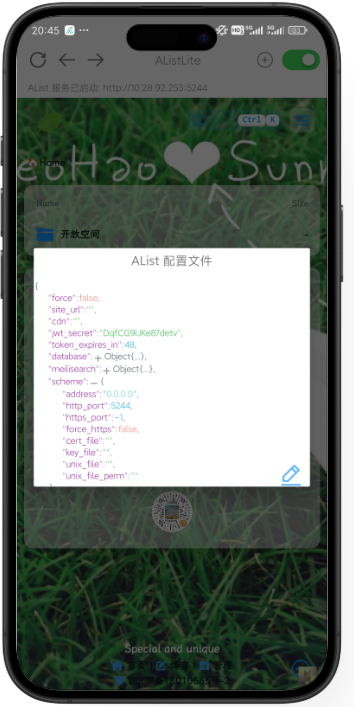
注意:错误的配置可能导致服务无法启动,请谨慎操作!
alistlite如何将手机上的alist配置导出放到电视上
1. 先用手机浏览器访问手机端alist服务地址,备份配置后到本地;
2. 然后再用手机浏览器访问电视端alist服务地址,恢复配置,选择的配置备份即可;
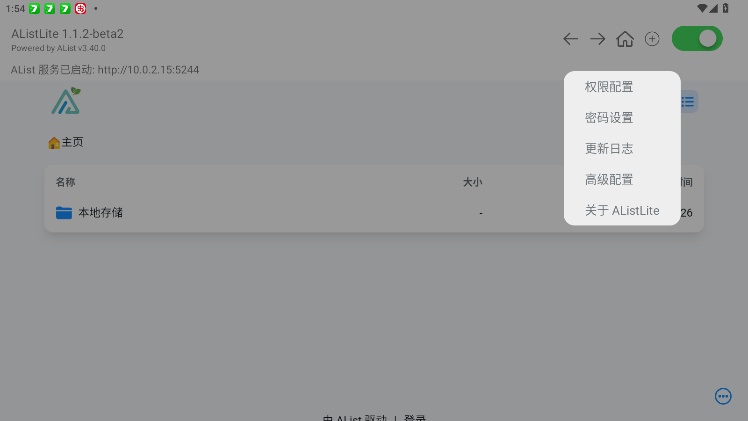
alistlite应用功能
1、将云端文件与本地磁盘整合在一个界面中,方便统一管理;
2、支持文档、图片、音频、视频等多种文件类型的在线预览和播放;
3、可实现多人同时对同一文件进行查看与编辑,有效提升团队工作效率。
∨ 展开
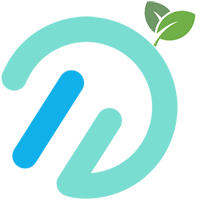
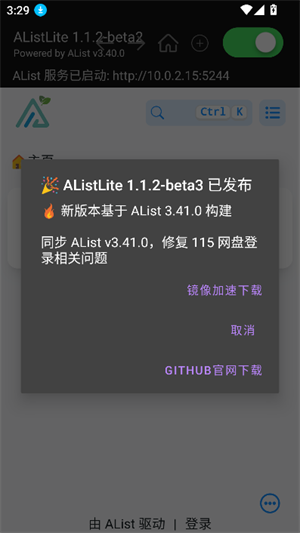
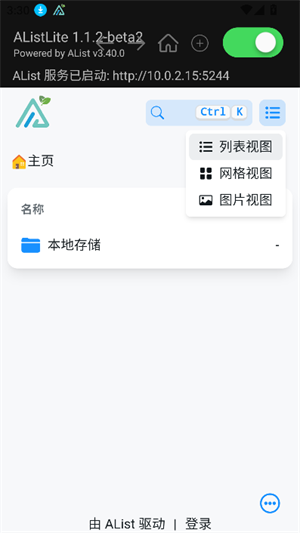
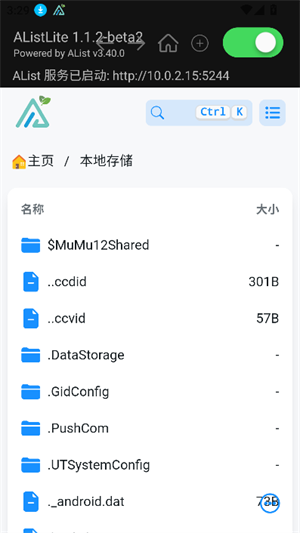
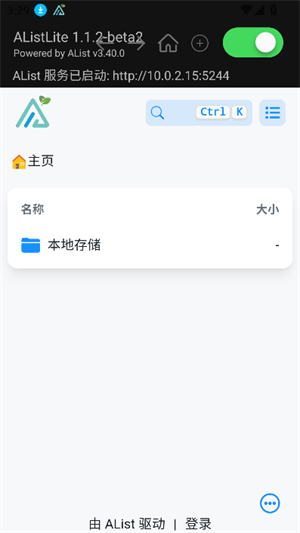
 quickSupport
quickSupport anexplorer文件管理器
anexplorer文件管理器 格式工厂最新版
格式工厂最新版 自动精灵
自动精灵 暮光工具箱
暮光工具箱 蘑菇云游戏平台
蘑菇云游戏平台  凸凸虾游戏
凸凸虾游戏 微信儿童手表版
微信儿童手表版 手机软件隐藏大师免费版
手机软件隐藏大师免费版 山海影视
山海影视 Spotify最新安装包
Spotify最新安装包 spotify最新版
spotify最新版 红叶影评最新版
红叶影评最新版 免费听书王正版
免费听书王正版 U号租上号器
U号租上号器 灵韵视频助手
灵韵视频助手 Meme小黑鸟
Meme小黑鸟  同纳检测最新版
同纳检测最新版
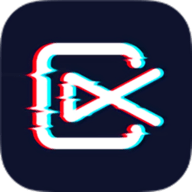
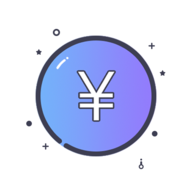

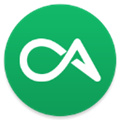
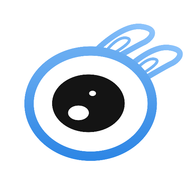

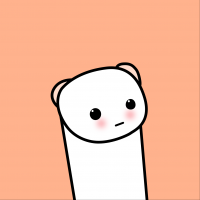

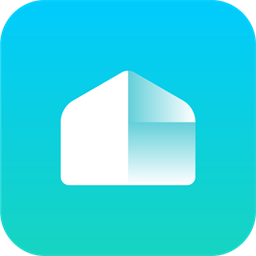
 手机音量扩音器老年版
手机音量扩音器老年版 喵豆AI
喵豆AI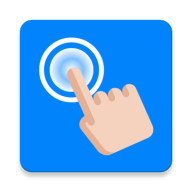 香蕉自动点击器免费版
香蕉自动点击器免费版 佳肴菜谱
佳肴菜谱 pubgtoolpro
pubgtoolpro gpt人工智能
gpt人工智能 卤蛋工具箱
卤蛋工具箱  胡言乱语生成器
胡言乱语生成器 lysn国际版
lysn国际版 好学英语
好学英语 贝贝影院
贝贝影院 芝麻画质怪兽
芝麻画质怪兽 红薯零克查词
红薯零克查词 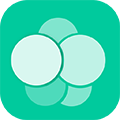 时光小记
时光小记 淘气侠正版
淘气侠正版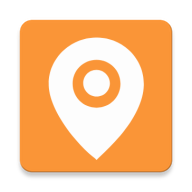 影梭
影梭 手机克隆迁移
手机克隆迁移 海浪影视
海浪影视